如何建立 WooCommerce 商店? 簡單指南
已發表: 2023-02-22想要建立 WooCommerce 商店?
WooCommerce 是最大的電子商務網站構建器,用於在 WordPress 上建立數字商務網站。 該平台目前擁有超過三分之一的市場份額,預計不會很快放緩。
此外,WordPress 和 WooCommerce 對用戶非常友好,並且不需要技術專業知識來管理它們。 這使其成為全球企業的共同選擇之一。
開店的想法起初可能令人生畏,但事實是它並不像聽起來那麼具有挑戰性。 在這裡,我們將了解如何輕鬆設置 WooCommerce 商店。
WooCommerce 基礎知識
WooCommerce 是一個 WordPress 插件,可為您的網站添加電子商務功能。 該插件完全免費使用。
儘管如此,WordPress 中還有幾個附加插件可用於擴展此基本 WooCommerce 插件的功能。 這將幫助企業輕鬆地在您的商店中創建高級配置,而無需編寫一行代碼。
由於 WooCommerce 和 WordPress 可供所有人免費使用,因此您只需購買域名和網絡託管服務即可設置您的商店。 我們將在下一節中詳細研究所有這些。
如何建立 WooCommerce 商店?
從頭開始建立 WooCommerce 商店涉及多個過程。 讓我們一一看看。
1.選擇託管解決方案提供商
選擇一個能反映您的品牌且易於記憶的域名。 然後,選擇可以支持電子商務網站需求的可靠網絡託管服務。
WordPress.com、DreamHost、Bluehost、Pressable 和 SiteGround 等一些託管公司已與 WordPress 合作提供 WordPress 和 WooCommerce 的預安裝。
因此,最好使用官方 WordPress 和 WooCommerce 推薦的託管服務提供商來設置託管。
購買託管計劃後,您可以註冊您的域名,然後設置您的託管帳戶。 請參閱相應的託管合作夥伴文檔以了解有關設置託管帳戶和域名的更多信息。 您也可以在託管網站上參考此博客以了解更多信息。
此外,請確保在您的域名上安裝專用 IP 和 SSL 證書。 它使您的商店安全並免受在線威脅。
2.創建一個WordPress安裝
WooCommerce 是 WordPress 的擴展,因此要創建 WooCommerce 網站,您需要安裝 WordPress。
一些託管公司(例如 Bluehost)提供一鍵式 WordPress 安裝,因此請在安裝 WordPress 之前檢查您的託管服務提供商是否具有此類功能。
如果沒有,您可以下載 WordPress 並按照安裝指南成功完成安裝。
3.激活WooCommerce
安裝並運行 WordPress 後,您可以擴展您的網站以添加電子商務功能。 為此,您必須在 WordPress 上安裝並激活 WooCommerce。
為此,請登錄您的 WordPress 管理控制台並導航至插件>添加新插件。
搜索關鍵字“WooCommerce”並找到插件。 現在單擊立即安裝,然後單擊與插件相對應的激活。
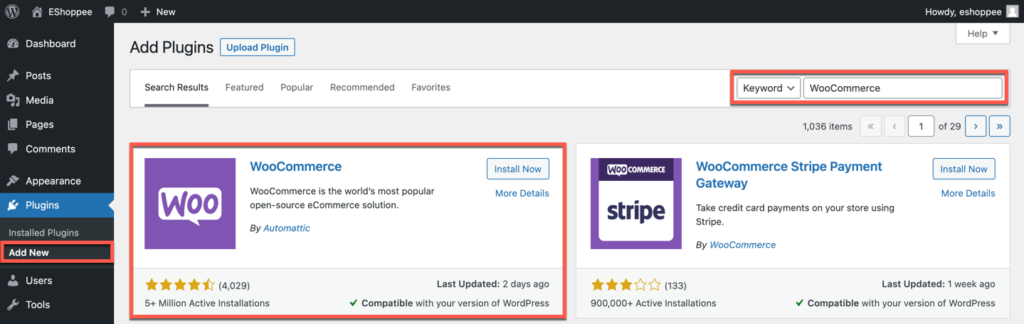
激活後,您將進入 WooCommerce 設置嚮導,系統會要求您設置商店的基本詳細信息。
在商店詳細信息頁面上指定商店所有者/管理員的基本商店詳細信息,例如國家/地區、地址、郵政編碼、城市和電子郵件地址。
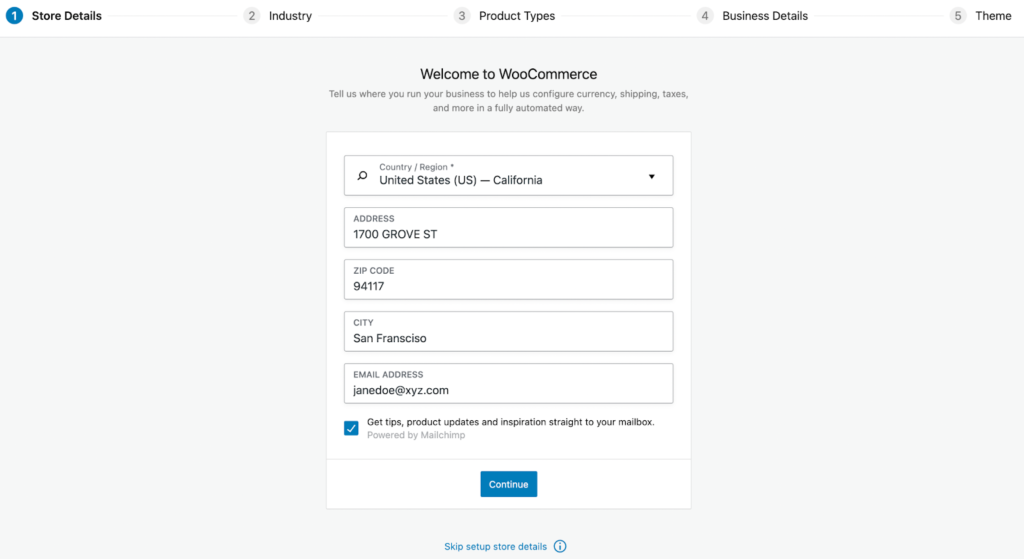
設置完成後,單擊繼續。
現在將要求您選擇商店經營的行業,然後選擇適合您的行業。
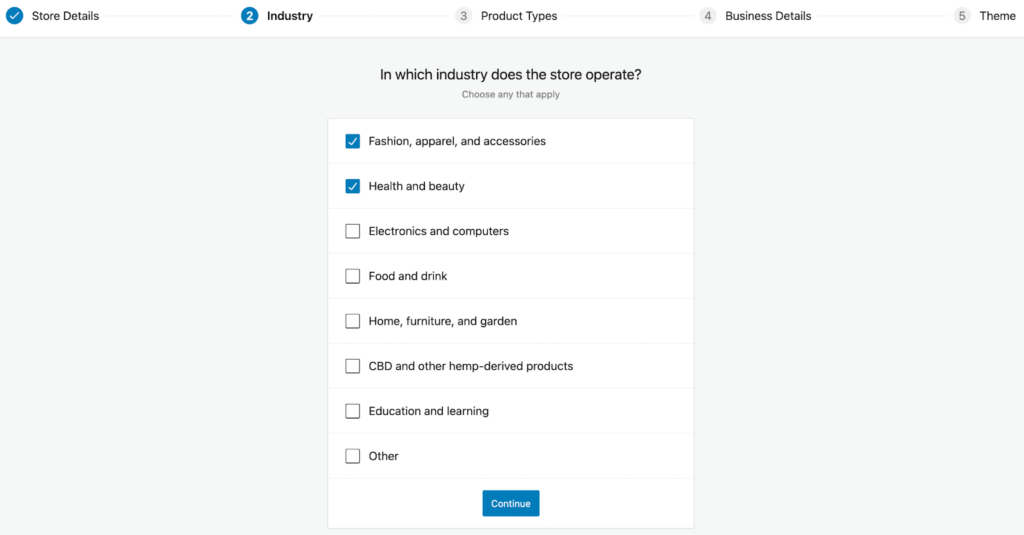
現在系統會要求您選擇要銷售的產品類型。
可以使用 WooCommerce 的基本功能設置實體產品、可下載產品和訂閱服務。
但是,要設置更高級的產品或服務,如會員資格、預訂、捆綁和可定制產品,您將必須向 WooCommerce 添加額外的擴展。 即使您不在此處進行配置,您也可以在以後添加這些擴展。
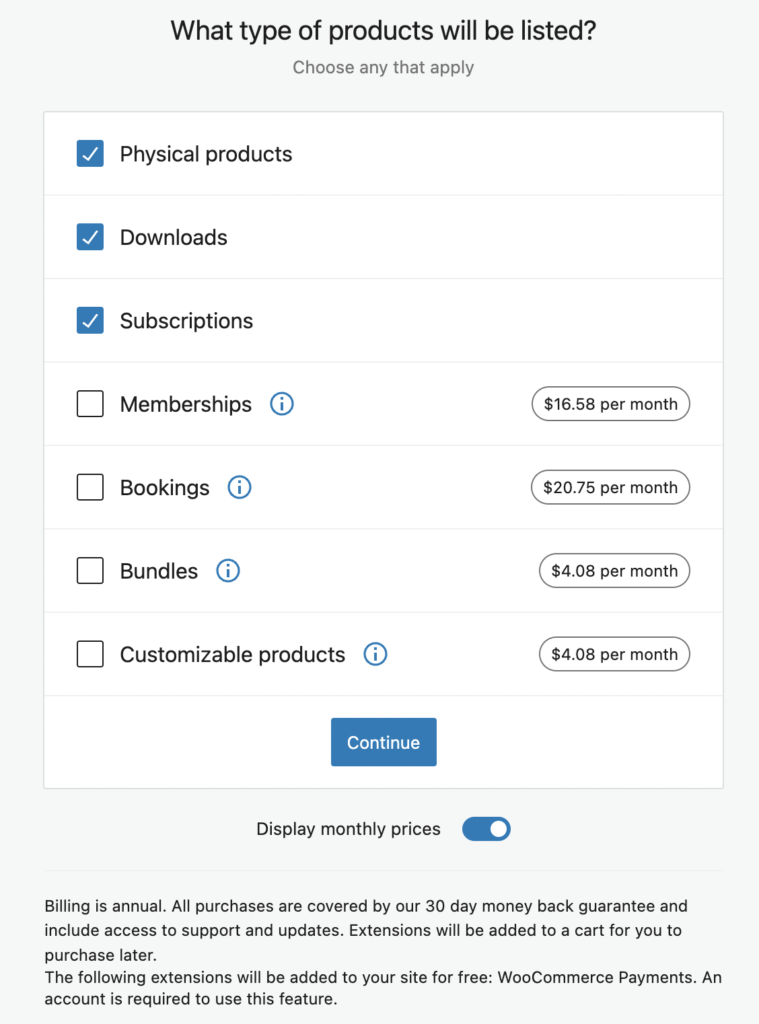
然後系統會詢問您商店的一些基本詳細信息,例如您計劃銷售的產品數量以及您銷售的其他平台。
如果您要為您的客戶設置此項,您可以在同一頁面上指定。
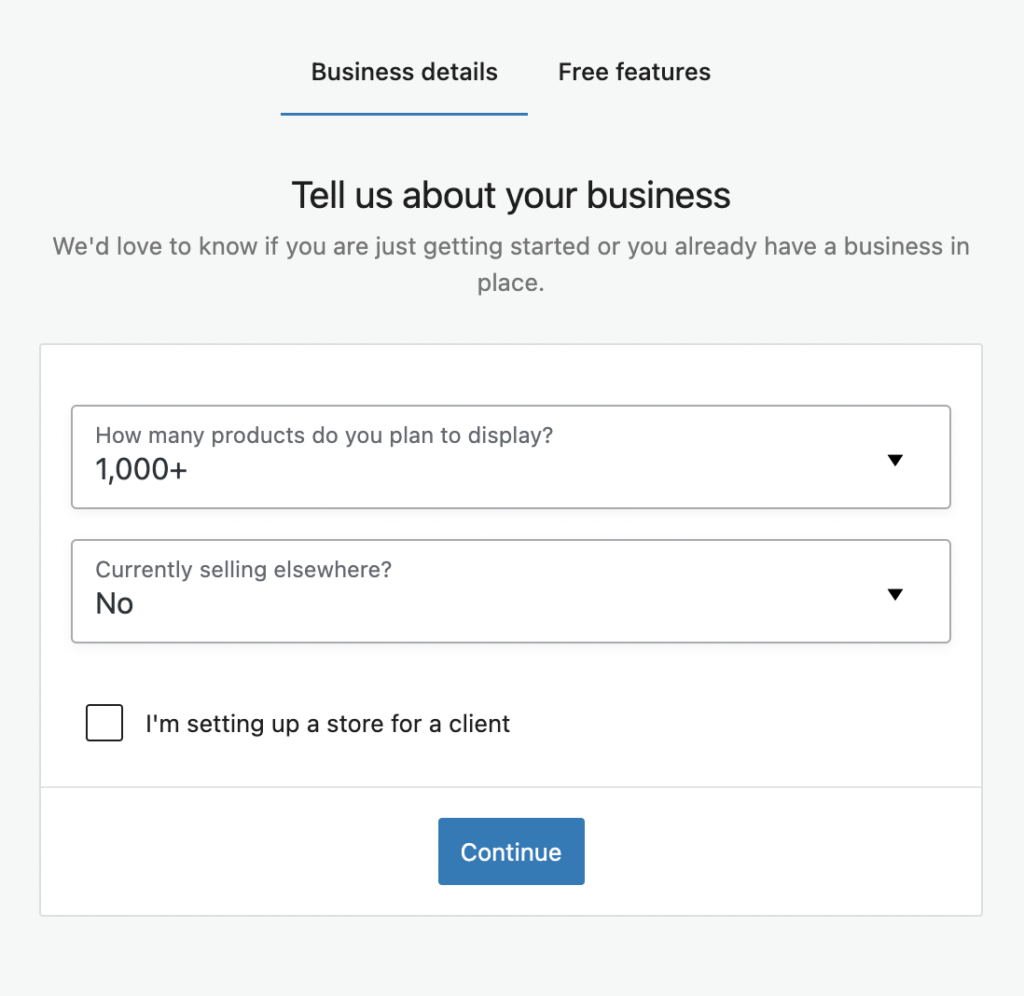
默認情況下,WooCommerce 將在您的網站上包含商業功能,如果您不想要,可以在下一步中禁用它。
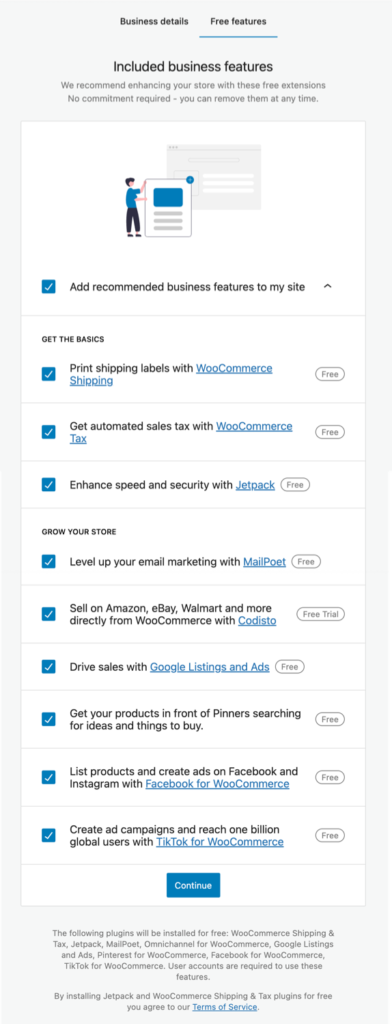
然後,您將被要求為您的電子商務網站選擇一個主題。 您會在該設置嚮導中找到幾個免費和高級主題。 選擇您認為合適的主題。
請注意,您的主題外觀完全取決於您網站的主題,因此在為您的商店選擇一個主題時要小心。
WooCommerce 建議使用 Storefront 或其子主題,因為它們針對電子商務進行了優化。
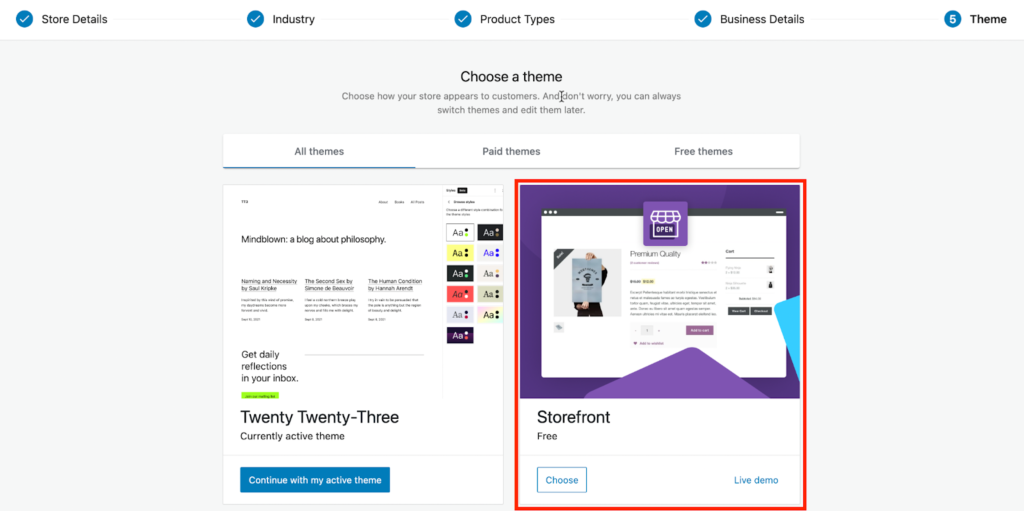
4.添加產品銷售
要添加產品,請從 WordPress 管理面板導航到“產品” > “添加新產品” 。
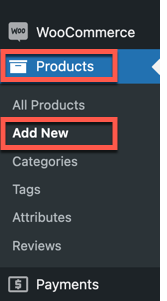
您可以在 WooCommerce 中添加物理、數字、變量、訂閱、分組和外部產品。
以下是您添加到商店的產品的最基本詳細信息。
- 產品名稱
- 產品圖片
- 產品類型
- 產品價格
- 庫存設置
- 送貨細節
- 產品屬性(如果有)
- 產品類別
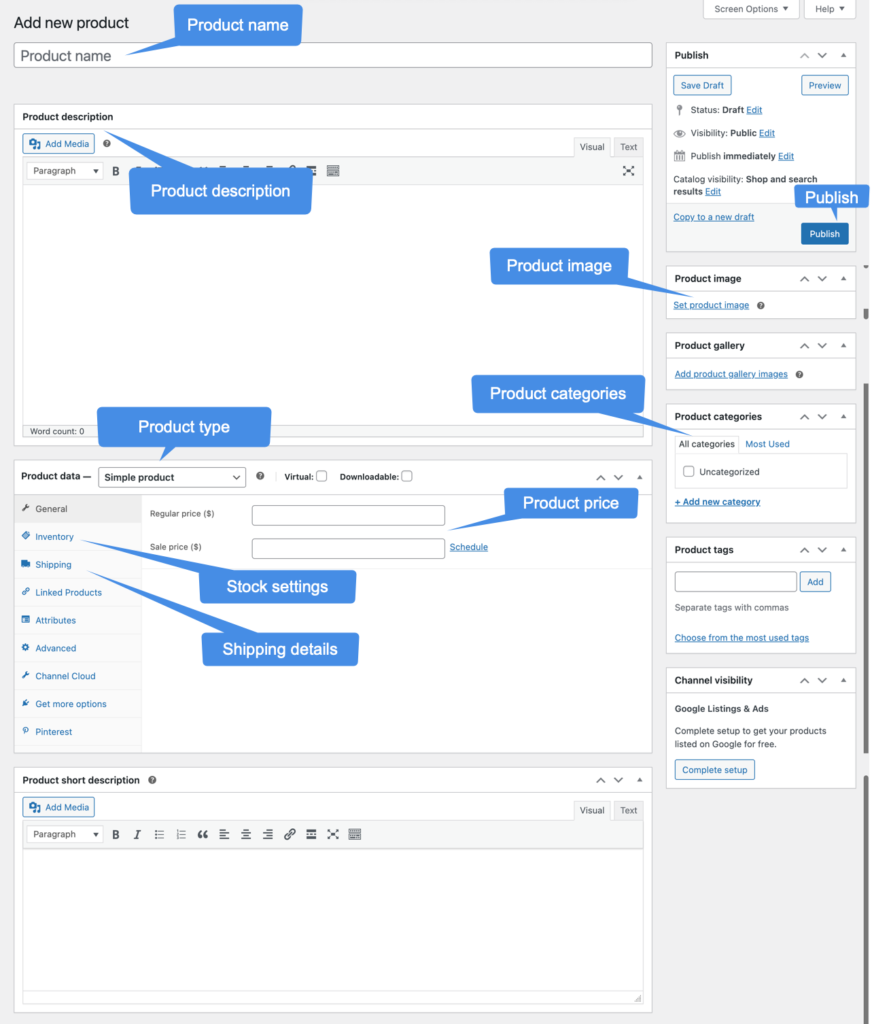
您可以通過這種方式將任意數量的產品添加到您的 WooCommerce 商店。 您還可以使用 WooCommerce CSV 導入將產品批量導入您的商店。

5.設置付款
為了讓您的客戶從您的商店購買任何產品,他們應該能夠付款。 要在您的商店中設置付款方式,
轉到WooCommerce >設置>付款並打開所需的付款選項。 WooCommerce 付款(信用卡和借記卡)、直接銀行轉賬、支票付款和貨到付款默認可用。
可以通過切換來啟用每種付款方式。 您還可以使用第三方支付插件添加其他支付方式。
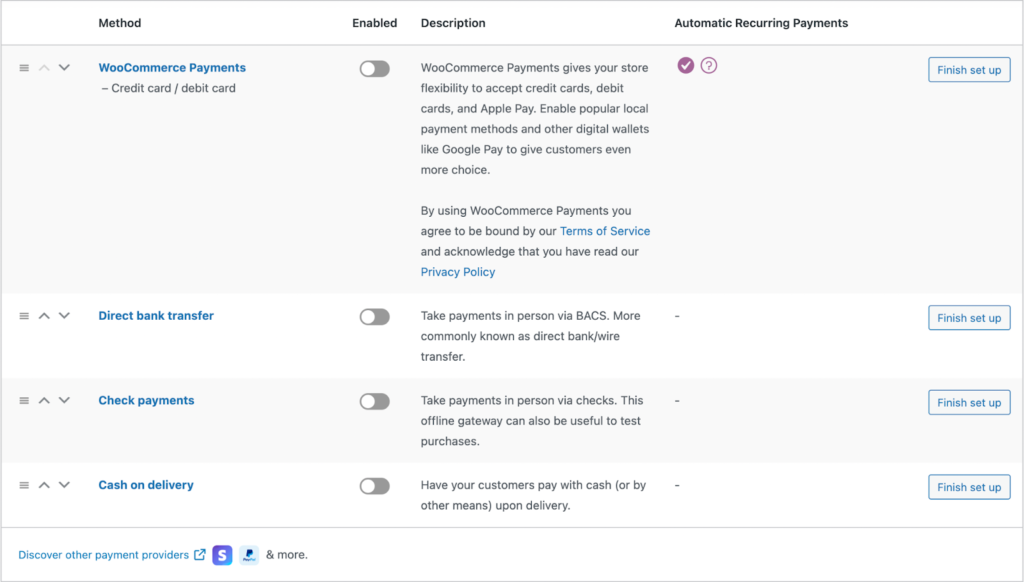
接下來我們將研究配置稅收。
6.增加稅率
可以在下一步中添加稅率。 為此,請導航至WooCommerce > Home 。 單擊第 4 步添加稅率。 在這裡,您可以藉助 WooCommerce Tax 或 Avalara 插件添加稅款。 您也可以手動設置稅費或選擇完全不收稅。
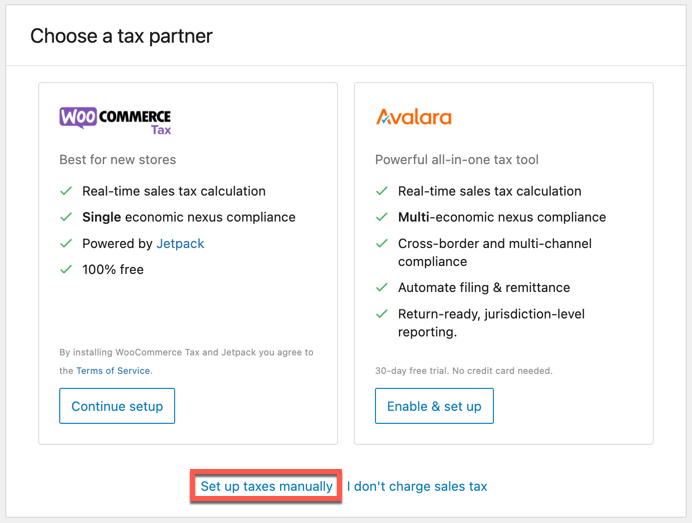
下面讓我們看看手動設置稅費。 轉到WooCommerce >設置>常規並確保選項啟用稅收已打開。 現在轉到“稅收”選項卡並設置稅收選項。
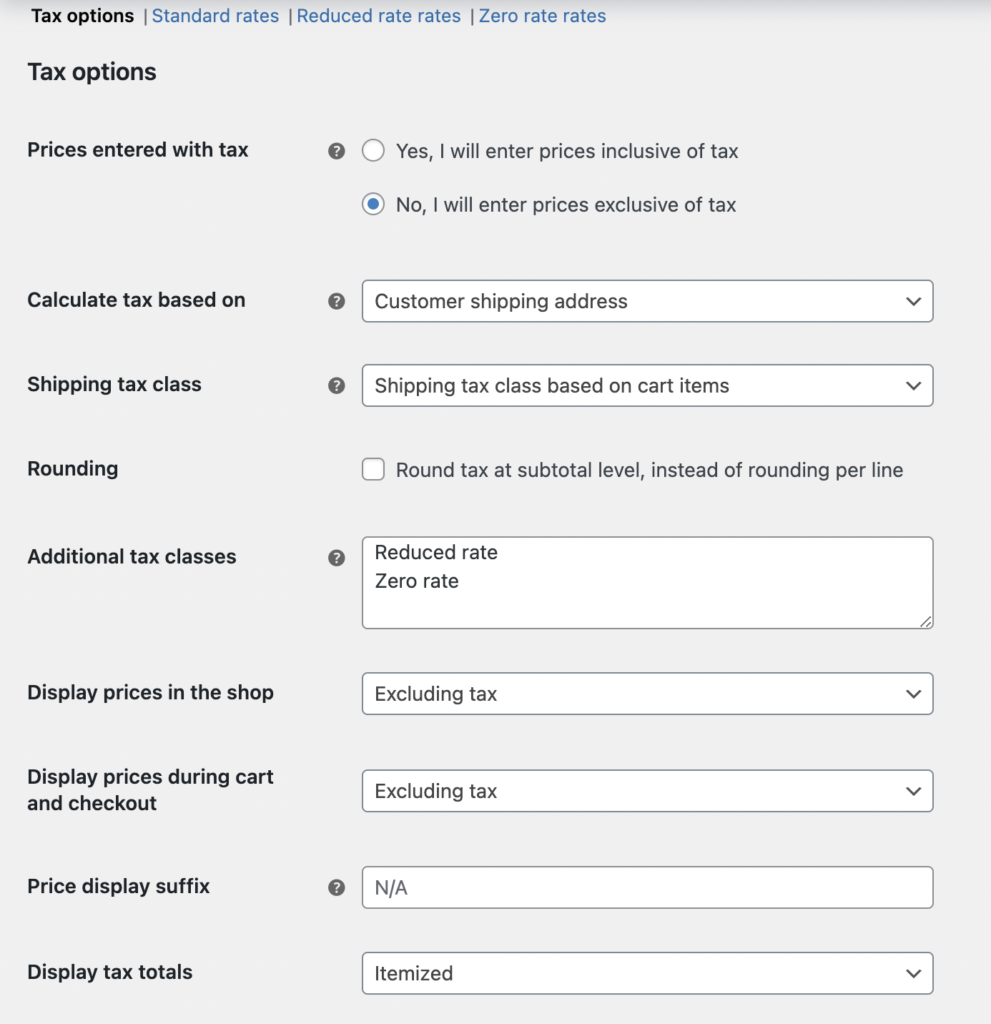
這些是您的 WooCommerce 商店的基本組件。
獲取更多 WooCommerce 擴展
要有意義地設置 WooCommerce 商店,您需要對商店中的所有內容進行額外的功能和自定義。 我們將在這裡研究一些這樣的擴展。
行政
WooCommerce 的產品導入導出插件
無縫導入/導出 WooCommerce 產品,包括簡單、可變、自定義產品和訂閱。 您還可以導入和導出產品圖像、標籤、類別、評論和評級。
WordPress 用戶和 WooCommerce 客戶導入導出
使用 WooCommerce 的導入導出插件輕鬆導入和導出 WordPress 用戶和 WooCommerce 客戶。 該插件支持使用 CSV、XML、TSV、XLS 和 XLSX 文件格式。
WooCommerce 的訂單、優惠券、訂閱導出導入
使用單個導入導出插件導出和導入 WooCommerce 訂單、訂閱和折扣券。 您可以使用高級過濾器和設置自定義導出和導入文件。
WooCommerce 的導入導出套件
一個用於導入和導出 WooCommerce 商店數據的一體化插件。 您可以使用這個插件導入和導出產品、產品評論、訂單、客戶、折扣券和訂閱。
WebToffee WooCommerce 產品提要和同步管理器
為 Google 購物和 Facebook 商務管理器生成無限的 WooCommerce 產品源。 使用 Facebook 目錄同步管理器將 WooCommerce 產品與 Facebook 和 Instagram 商店同步。
WordPress 備份和遷移
一個完整的 WordPress 備份和遷移插件,可輕鬆備份和遷移您的 WordPress 網站和數據庫。 這種快速靈活的備份解決方案使創建和恢復備份變得容易。
會計
WooCommerce PDF 發票、裝箱單和信用票據
您可以使用此 WooCommerce 發票、裝箱單和貸方通知單插件來自定義、自動生成和打印 WooCommerce PDF 發票、裝箱單和貸方通知單。 您還可以將這些文檔附加到訂單電子郵件中,將它們發送給客戶。
WooCommerce 運輸標籤、發貨標籤和送貨單
自定義 WooCommerce 運輸標籤、發貨標籤和送貨單的設置和外觀。 當訂單狀態更改為設定值時,插件會自動生成這些文檔。
WooCommerce 選擇列表插件
設置和自定義當訂單狀態更改為預設值時自動生成的 WooCommerce 選擇列表。 可以從管理訂單頁面打印或下載選擇列表。
WooCommerce 形式發票插件
在下新訂單時自動生成 WooCommerce 形式發票,並通過訂單電子郵件將其發送給您的客戶。 您還可以自定義發票的佈局和內容。
WooCommerce 地址標籤
為您商店中的所有 WooCommerce 訂單生成地址標籤,並使用插件輕鬆批量打印。 您還可以自定義標籤佈局並輕鬆創建不同類型的標籤。
WooCommerce 的順序訂單號
以自定義、順序和可管理的格式為您的 WooCommerce 訂單編號。 Sequential Order Number 插件讓您的訂單遵循適合您業務的自定義和唯一編號順序。
WooCommerce PDF 發票的遠程打印插件 – PrintNode
一個 WooCommerce PDF 發票雲打印解決方案,用於遠程打印使用發票插件“WooCommerce PDF 發票、裝箱單和信用票據”生成的所有 WooCommerce 商店文檔。
WooCommerce PDF 發票的二維碼插件
將用訂單號、發票號和其他自定義數據編碼的二維碼添加到您的商店 PDF 發票中。 QR 碼附加插件可讓您輕鬆遵守各個國家/地區的發票要求。
促銷活動
WooCommerce 的智能優惠券
使用 WooCommerce 智能優惠券創建優惠券,為您的客戶提供折扣和免費產品。 您可以使用此插件設置 BOGO 優惠券、贈品、禮品卡、商店積分等。
顯示 WooCommerce 的折扣
使用 Display Discounts for WooCommerce 插件在您的產品頁面上顯示 WooCommerce 優惠券交易。 優惠券代碼和使用限制等優惠券詳細信息可以使用插件顯示。
WebToffee WooCommerce 禮品卡
為 WooCommerce 商店創建和管理高級禮品卡。 讓您的客戶能夠從您的商店購買、兌換和分享禮品卡。
WooCommerce 暢銷書
使用此 WooCommerce 暢銷書插件提供的暢銷書標籤、滑塊和自定義印章突出顯示 WooCommerce 商店中的暢銷產品。 您可以顯示不同類別的暢銷產品的排名位置。
經常一起購買 WooCommerce
毫不費力地識別您商店中的 WooCommerce Frequently Bought Together 產品,並提高它們在各個產品頁面上的可見度。 通過為 FBT 捆綁設置折扣來增加您的銷售額。
WooCommerce 的 URL 優惠券
使用 WooCommerce URL 優惠券插件為您商店中的每張折扣券生成自定義 URL 和 QR 碼。 這些獨特的優惠券易於分享,甚至可以設置為在申請時將新產品添加到購物車。
付款
WooCommerce 的 PayPal 快速結賬支付網關
使用 PayPal 支付網關為您的客戶提供快速結賬體驗。 您可以在產品頁面上設置 PayPal 快速結賬選項,以減少完成結賬的點擊次數。
WooCommerce 條紋支付網關
使用 WooCommerce Stripe 支付網關確保為您的用戶提供快速安全的結賬體驗。 Stripe 接受信用卡/借記卡,並提供與 Apple Pay、SEPA、支付寶等的集成。
設置 WooCommerce 商店的附加擴展
GDPR Cookie 同意插件(CCPA 就緒)
該插件可幫助您遵守 GDPR、CCPA 和其他主要 cookie 法律。 您可以使用此插件創建和管理 cookie 同意橫幅、掃描網站 cookie 並生成 cookie 策略。
WooCommerce 的訂閱
在 WooCommerce 商店啟用訂閱以銷售需要接受定期付款的產品(實體和數字)和服務。 支持簡單和可變訂閱產品。
WooCommerce 請求報價
這個插件允許客戶請求 WooCommerce 產品的報價,獲取報價,並向商店管理員提交建議,管理員和客戶可以回复。
測試您的商店
在啟動您的商店之前,重要的是對其進行徹底測試以確保一切都按預期工作。 測試網站的結帳流程、支付方式和整體功能。
測試後,您可以啟動您的商店並開始將其推廣給潛在客戶。
如果有興趣,請查看在建立電子商務商店時應考慮的五個主要因素。
